设置ODBC数据源
Access 2003的ODBC数据源配置
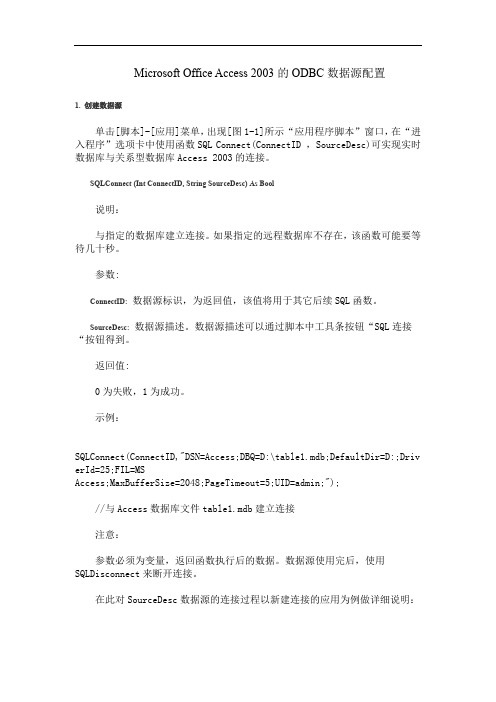
Microsoft Office Access 2003的ODBC数据源配置1. 创建数据源单击[脚本]-[应用]菜单,出现[图1-1]所示“应用程序脚本”窗口,在“进入程序”选项卡中使用函数SQL Connect(ConnectID ,SourceDesc)可实现实时数据库与关系型数据库Access 2003的连接。
SQLConnect (Int ConnectID, String SourceDesc) As Bool说明:与指定的数据库建立连接。
如果指定的远程数据库不存在,该函数可能要等待几十秒。
参数:ConnectID:数据源标识,为返回值,该值将用于其它后续SQL函数。
SourceDesc:数据源描述。
数据源描述可以通过脚本中工具条按钮“SQL连接“按钮得到。
返回值:0为失败,1为成功。
示例:SQLConnect(ConnectID,"DSN=Access;DBQ=D:\table1.mdb;DefaultDir=D:;Driv erId=25;FIL=MSAccess;MaxBufferSize=2048;PageTimeout=5;UID=admin;");//与Access数据库文件table1.mdb建立连接注意:参数必须为变量,返回函数执行后的数据。
数据源使用完后,使用SQLDisconnect来断开连接。
在此对SourceDesc数据源的连接过程以新建连接的应用为例做详细说明:图1-1在“应用程序脚本”窗口的工具栏中单击“数据源选择”图标,弹出如<图1-2>所示的“选择数据源”窗口,该窗口提供“文件数据源”和“机器数据源”两个选项卡,前者为文件数据源,仅针对指定的数据库文件创建数据源,如果有多个Access数据库文件需要连接,就需要创建相应数量的文件数据源;后一种为机器数据源,它可以在使用的计算机上创建一个面向所有Access数据库的数据源。
配置sql server ODBC 数据源

配置sql server ODBC 数据源1.配置sql server ODBC 数据源在2003操作系统下配置sql server ODBC 数据源步骤,辅助调试步骤:1)第一步控制面板下选择管理工具--- ODBC 数据源,双击图标单击添加2)第二步在系统DSN选项上,单击添加按钮,出现创建数据源对话框,选择SQL server3)第三步单击完成按钮,出现创建到sql serve 数据源。
如图所示输入数据源名称、数据源描述和SQL server 所在的服务器名称或者IP 地址。
服务器名称也是sql server 所在的服务器名称,也可以是IP地址。
单击下一步4)第四步选择登陆sql server 时的身份验证方式。
并输入登陆sql server 时所用到的用户名和密码,如下图所示用户名和密码是在sql 建立的。
在sql server 数据库中选择安全性---> 登陆如图所示关键点:点击“客户端配置”,可以反复在“named pipes(P)”和“TCP/IP”调试A、软件并不用ODBC作为数据源访问数据库,安装时有时会碰到网络版连接不上数据库的情况,telnet指令测试成功!B、“TCP/IP(T)”数据源配置失败的情况下,可以在尝试“named pipes(P)”配置数据源,基本可以故障解决。
故障原因:操作系统,在日常使用中,发生改动导致。
5)第五步默认数据库是master,因测试连接,所以不用更改数据库。
然后单击下一步6)第六步按默认设置,单击完成按钮。
7)第七步这里给出了数据库连接的摘要信息,如果想测试一下是否能够连接到数据库,可以单击“测试数据源(T)”,会出现测试结果,如下图所示。
ODBC常见数据源配置整理

ODBC常见数据源配置整理⽬录1. 简介⽤golang做odbc驱动开发的任务并不多,隔段时间可能会来⼀个。
每次开发会忘记如何配置数据源和对应的数据源链接参数配置。
这⾥做⼀个整理。
1.1 ODBC和JDBCODBC(Open Database Connectivity)是⼀组对数据库访问的标准API,其最⼤的优点是以统⼀的⽅式处理所有的数据库。
JDBC(Java Database Connectivity)是Java与数据库的接⼝规范,允许Java程序发送SQL指令并处理结果。
⽐较常见JdbcTemplate1.2 ODBC配置⼯具打开控制⾯板找到管理⼯具,当前⽬录有两个ODBC的配置⼯具。
分别是:ODBC Data Sources (32-bit)、ODBC 数据源(64 位)。
顾名思义⼀个是32位,⼀个是64位。
在配置ACCESS数据源时需要选择32位。
也可以直接在系统⽬录下找到对应的可执⾏⽂件。
1)32位:%windir%\syswow64\odbcad32.exe2)64位:%windir%\system32\odbcad32.exe题外话:syswow64 ⽬录存放的是32位的程序,system32⽬录存放的是64位的程序,在注册dll的时候需要注意下。
在接触驱动开发之前⼀直都弄反了。
这篇⽂章做了通俗易懂地解释1.3 ODBC 数据源连接配置⽹上收集整理,不保证正确性,仅供参考。
数据库连接参数MySQL driver={mysql};database=数据库;uid=账号;pwd=密码;MSSQL Serverdriver={sql server};server=服务器;database=数据库;uid=ITDragon;pwd=密码;Access driver={microsoft access driver (*.mdb)};dbq=mdb⽂件全路径;uid=ITDragon;pwd=密码;SQLite driver={SQLite3 ODBC Driver};database=db⽂件全路径PostgreSQL driver={PostgreSQL ANSI};server=服务器;uid=账号;pwd=密码;database=数据库;DBase driver={microsoft dbase driver (*.dbf)};driverid=277;dbq=dbf⽂件全路径;Oracle driver={microsoft odbc for oracle};server=服务器;uid=ITDragon;pwd=密码;MS text driver={microsoft text driver (* .txt; *.csv)};dbq=⽂件全路径;extensions=asc,csv,tab,txt;PersistSecurityInfo=false;Visual Foxpro driver={microsoft Visual Foxpro driver};sourcetype=DBC;sourceDB=*.dbc;Exclusive=No;2. MySQL 数据源配置2.1 配置步骤第⼀步:双击ODBC 数据源(64 位),可以选择⽤户DSN(系统只对当前⽤户⽣效),也可以选择系统DSN(能登录当前系统的⽤户都⽣效)第⼆步:点击添加,选择事先安装好的MySQL ODBC xx Driver 驱动后点击完成。
Oracle数据库ODBC数据源的设置
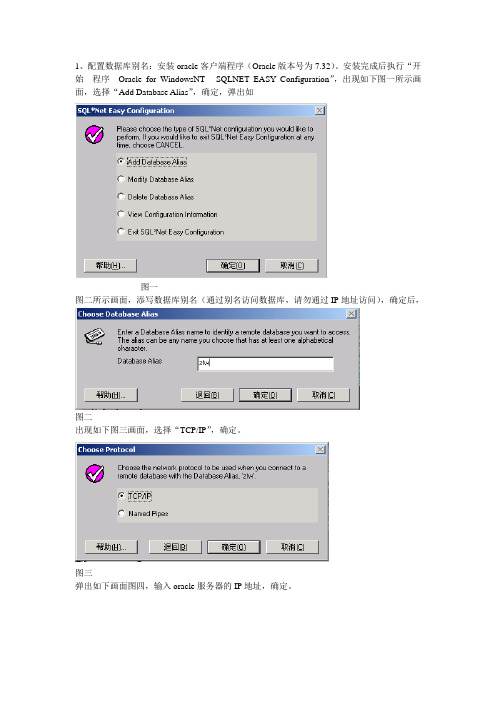
1、配置数据库别名:安装oracle客户端程序(Oracle版本号为7.32)。
安装完成后执行“开始---程序---Oracle for WindowsNT----SQLNET EASY Configuration”,出现如下图一所示画面,选择“Add Database Alias”,确定,弹出如图一图二所示画面,添写数据库别名(通过别名访问数据库,请勿通过IP地址访问),确定后,图二出现如下图三画面,选择“TCP/IP”,确定。
图三弹出如下画面图四,输入oracle服务器的IP地址,确定。
图四如下图五,点击“是(Y)”弹出图六,选择退出。
完成设置。
图五图六2、测试连接是否成功:安装完成后在执行“开始---程序---Oracle for WindowsNT----Oracle SQL3.3”,配置“Log On”,包含用户名,密码,主串(User Name,Password,HostString),如图七所示,配置完成后,点击“ok”,如果与Oracle服务器连接成功显示如图八所示的画面。
图七图八3、配置ODBC数据源:打开操作系统的控制面板,选择执行“odbc数据源”,添加一个新的数据源如图九所示,选择数据源的驱动程序为“Microsoft ODBC for Oracle”,图九图十如图十所示,点击“完成”,填写数据源的名称“ztw”(组态王中使用的数据源名称),用户名称(Oracle服务器分配的用户名称),服务器(第一步配置的数据库别名)。
如图十一所示。
点击“确定”数据源定义完成。
图十一本工程ODBC数据源的名称为ztw,数据库的别名为ztw,Oracle分配的用户名为ztw,密码为ok。
ODBC数据源配置详细说明

ODBC数据源介绍ODBC数据源是一组数据的位置,可以使用ODBC 驱动程序访问该位置。
也是一种存储的定义,包含ODBC 应用程序连接到数据源所需的全部连接信息。
开放数据库互连(ODBC)是Microsoft引进的一种早期数据库接口技术。
它实际上是ADO的前身。
Microsoft引进这种技术的一个主要原因是,以非语言专用的方式,提供给程序员一种访问数据库内容的简单方法。
下面以Window2000下的ODBC管理器为例,介绍一下每一页的用途:1、用户DSN:ODBC用户数据源存贮了如何与指定数据库提供者连接的信息。
只对当前用户可见,而且只能用于当前机器上。
这里的当前机器是只这个配置只对当前的机器有效,而不是说只能配置本机上的数据库。
它可以配置局域网中另一台机器上的数据库的。
2、系统DSN: ODBC系统数据源存贮了如何指定数据库提供者连接的信息。
系统数据源对当前机器上的所有用户都是可见的,包括NT服务。
也就是说在这里配置的数据源,只要是这台机器的用户都可以访问。
3、文件DSN:ODBC文件数据源允许用户连接数据提供者。
文件DSN可以由安装了相同驱动程序的用户共享。
这是界于用户DSN和系统DSN之间的一种共享情况。
4、驱动程序:这页列出了本机上所有安装的数据库驱动程序。
里面列举了每个驱动程序的名称,版本,提供商公司,驱动程序文件名,以及安装日期。
5、跟踪:ODBC跟踪允许创建调用ODBC的日志,提供给技术人员查看。
里面可设定日志的路径和文件名。
技术人员通过这里面的信息可以看到本机上所有的数据库访问的时间,用户,以及出错信息等情况。
也可以通过这个辅助调试应用程序,可以启动Visual Studio的分析器,来进行ODBC的跟踪。
6、连接池:连接池允许应用程序重用原来打开的的连接句柄,这样可以节省到服务器的往返过程。
7、关于:最后这一页列出了所有的ODBC的核心文件。
ODBC数据源配置以系统DSN配置为例进行说明。
win7如何让ACCESS2003配置ODBC数据源

步骤一(打开ODBC配置面板)
1.Win+R运行—键入odbcad32
2.点系统DSN—…添加‟
之后的步骤都和XP下相同了。
也可以在桌面最下方右键---属性---开始菜单---自定义---系统管理工具---在“所有程序”菜单和【开始】菜单上显示,然后在开始中就可以看到管理工具了。
之后使用方法和XP中相同。
步骤一(配置ODBC链接ACCESS2003)
问题补充:
我想添加access driver (*mdb)但是点添加以后只有一个sql server,怎么能添加一个别的驱动呢~
win7下ODBC数据源ACCESS2003的链接
直接在控制面板---管理工具----数据源(ODBC)打开数据源配置,发现只有SQLServer的驱动,其他的都没有了。
解决方法是:
C:\Windows\SysWOW64
在这个目录下找到:
odbcad32.exe
这个文件,双击打开。
里面有很多可用个数据源驱动,然后就可用添加连接Access的ODBC的数据源了。
Microsoft Word - Minitab中ODBC数据源配置.docx-Minitab Inc.

Minitab Inc.Quality Plaza 1829 pine Hall RoadState College,PA 16801-3008 USAMinitab 中ODBC 数据源配置1、 选择文件---查询数据库(ODBC)2、 点击 新建3、 在数据源的驱动程序中选择 SQL Server,点击 下一步Minitab Inc.Quality Plaza 1829 pine Hall RoadState College,PA 16801-3008 USA4、点击浏览 选择DSN 的位置,点击 下一步5、点击 完成6、配置服务器,选择 服务器的名称,并点击 下一步Minitab Inc.Quality Plaza 1829 pine Hall RoadState College,PA 16801-3008 USA7、登录服务器,输入 用户名 和 密码,并点击 下一步8、配置数据库信息,点击 下一步Minitab Inc.Quality Plaza1829 pine Hall Road State College,PA 16801-3008 USA9、配置完成Minitab Inc.Quality Plaza 1829 pine Hall RoadState College,PA 16801-3008 USA10、点击 测试数据源 进行连接测试11、点击 确定 完成配置Minitab Inc.Quality Plaza1829 pine Hall Road State College,PA 16801-3008 USA12、SQL Server登录13、点击 确定14、选择 工作表和字段15、点击 确定,即可把数据导入Minitab软件。
如何创建ODBC数据源

如何创建ODBC数据源创建ODBC(Open Database Connectivity)数据源是一种连接数据库的常用方式,本文将介绍如何在Windows系统中创建ODBC数据源。
1.打开ODBC数据源管理器:-对于32位系统,打开控制面板,选择“系统与安全”,在“管理工具”中找到“ODBC数据源(32位)”。
-对于64位系统,打开控制面板,选择“系统与安全”,在“管理工具”中找到“ODBC数据源(64位)”。
2.创建系统数据源:-在ODBC数据源管理器中的“系统DSN”选项卡下点击“添加”按钮。
-在“创建新的数据源”对话框中选择想要连接的数据库驱动程序,点击“完成”按钮。
-在“数据源设置”对话框中,输入数据源名称(可以自定义)、描述和要连接的数据库信息,点击“测试连接”按钮以确保连接正常。
-点击“确定”按钮保存数据源设置。
3.创建用户数据源:-在ODBC数据源管理器中的“用户DSN”选项卡下点击“添加”按钮。
-在“创建新的数据源”对话框中选择想要连接的数据库驱动程序,点击“完成”按钮。
-在“数据源设置”对话框中,输入数据源名称(可以自定义)、描述和要连接的数据库信息,点击“测试连接”按钮以确保连接正常。
-点击“确定”按钮保存数据源设置。
4.创建文件数据源:-在ODBC数据源管理器中的“文件DSN”选项卡下点击“添加”按钮。
-在“创建一个新的文件数据源”对话框中选择想要连接的数据库驱动程序,点击“下一步”按钮。
-在“选择文件数据源类型”对话框中选择需要创建的文件数据源类型,点击“下一步”按钮。
-在“文件数据源设置”对话框中输入数据源文件名、描述和要连接的数据库信息,点击“测试连接”按钮以确保连接正常。
-点击“完成”按钮保存数据源设置。
创建ODBC数据源是连接数据库的第一步,通过ODBC数据源可以在应用程序中使用通用的ODBCAPI与不同的数据库进行交互。
在使用ODBC数据源时,需要注意数据库驱动程序是否正确安装、数据库连接信息是否准确等。
建立odbc数据源的方法

建立odbc数据源的方法一、ODBC数据源是啥。
1.1 ODBC数据源啊,就像是一座桥梁。
它能让不同的软件和数据库之间搭上线,互相沟通。
比如说,你有个程序想从数据库里拿数据,或者往数据库里存数据,没有这个数据源可就像没带钥匙想开门,干着急呢。
1.2 这数据源可重要着呢,就好比是快递员和快递站之间的关系。
程序是快递员,数据库是快递站,ODBC数据源就是那个能让快递员准确找到快递站并且顺利收发件的路线图。
二、建立ODBC数据源的准备工作。
2.1 首先呢,你得确定自己有数据库管理系统。
这就像你要做饭,得先有食材一样。
常见的数据库管理系统有MySQL、Oracle之类的。
要是没有这个,那建立数据源就成了无米之炊,根本没法进行。
2.2 然后呢,你得知道数据库的一些基本信息,像数据库的名字啦,用户名和密码啦。
这就好比你要去朋友家做客,得知道他家住哪儿,门牌号是多少,有没有门禁密码一样。
要是这些信息不清楚,你就没法顺利“进门”建立数据源。
三、建立ODBC数据源的实际操作。
3.1 在Windows系统里,你得找到ODBC数据源管理器。
这就像在一个大商场里找一个特定的店铺一样。
你可以通过控制面板里的管理工具找到它。
这一步可不能马虎,要是找不到这个管理器,后面的操作就无从谈起了,那可真就是“巧妇难为无米之炊”了。
3.2 找到之后呢,就开始添加数据源。
这里就像是在给数据库办一个“通行证”。
你要选择适合你数据库类型的驱动程序,这就好比你要坐对车才能到达目的地。
如果你的数据库是MySQL,那就选MySQL的驱动程序。
要是选错了,那就好比坐错车,肯定到不了地方。
选好驱动程序后,就要填写数据库的相关信息了,像前面提到的数据库名、用户名和密码这些。
这一步得小心翼翼,一个数字或者字母错了,就可能导致连接失败。
这就像密码锁,密码错一位就打不开。
四、测试数据源。
4.1 数据源建立好之后,可别以为就大功告成了。
还得测试一下,这就像新做的桥,得看看能不能走人、通车。
ODBC数据源的作用及配置

ODBC数据源的作⽤及配置什么是ODBC?ODBC(OpenDatabaseConnectivity,开放数据库互连)是微软公司开放服务结构(WOSA, WindowsOpenServicesArchitecture)中有关数据库的⼀个组成部分,它建⽴了⼀组规范,并提供了⼀组对数据库访问的标准 API(应⽤程序编程接⼝)。
这些API利⽤SQL来完成其⼤部分任务。
ODBC本⾝也提供了对SQL语⾔的⽀持,⽤户可以直接将SQL语句送给 ODBC。
⼀个基于ODBC的应⽤程序对数据库的操作不依赖任何DBMS,不直接与DBMS打交道,所有的数据库操作由对应的DBMS的ODBC驱动程序完成。
也就是说,不论是FoxPro、Access还是Oracle数据库,均可⽤ODBCAPI进⾏访问。
由此可见,ODBC的最⼤优点是能以统⼀的⽅式处理所有的数据库。
它可以连接各类数据库,甚⾄包括EXCEL和⽂本。
它提供统⼀的使⽤⽅法给程序,程序如果使⽤ODBC操作实际数据库,不管后台数据库是DB2还是SQL Server,或者升级了,程序⼏乎都可以以不变应万变。
⼀个完整的ODBC由下列⼏个部件组成:1. 应⽤程序(Application)。
2. ODBC管理器(Administrator)。
该程序位于Windows95控制⾯板(ControlPanel)的32位ODBC内,其主要任务是管理安装的ODBC驱动程序和管理数据源。
3. 驱动程序管理器(DriverManager)。
驱动程序管理器包含在ODBC32.DLL中,对⽤户是透明的。
其任务是管理ODBC驱动程序,是ODBC 中最重要的部件。
4. ODBCAPI。
5. ODBC驱动程序。
是⼀些DLL,提供了ODBC和数据库之间的接⼝。
6. 数据源。
数据源包含了数据库位置和数据库类型等信息,实际上是⼀种数据连接的抽象。
应⽤程序要访问⼀个数据库,⾸先必须⽤ODBC管理器注册⼀个数据源,管理器根据数据源提供的数据库位置、数据库类型及ODBC驱动程序等信息,建⽴起ODBC与具体数据库的联系。
数据源ODBC配置
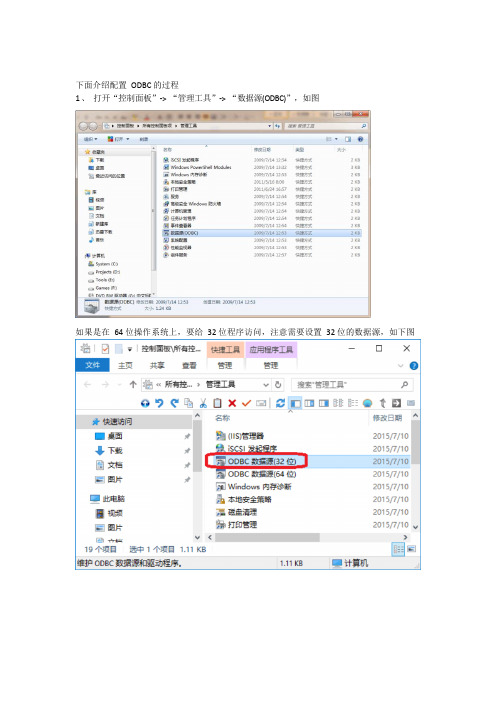
下面介绍配置ODBC 的过程1 、打开“控制面板”-> “管理工具”-> “数据源(ODBC)”,如图如果是在64 位操作系统上,要给32 位程序访问,注意需要设置32 位的数据源,如下图这是配置成功的界面,如果没有配置好,就单击“添加”。
如果是SQL Server 数据源,就如下图所选。
填写“名称”、“服务器”(最好能够在下拉菜单中选择,有时下拉菜单没有也能直接填写名称),单击“下一步”上图中,如果是SQL Server 数据源,设置服务器应为SQL server 所在的计算机的IP 地址。
如上图的设置,输入SQL Server 数据库的用户名和密码。
完成时,单击“测试数据源”,可以验证安装情况。
如果是Access 数据源首先确认安装微软的access 数据库引擎AccessDatabaseEngine.exe如下图所选32 位数据源如下图,选择access 数据库引擎,注意是(*.mdb, *.accdb) ,这样无论什么版本的access 数据库都可兼容。
设置数据源的名称,并点击“选择”按钮,选择Access 数据库对于从局域网内网访问共享目录下的access 数据库的情况,如上图,点击网络,以访问存储Access 数据库计算机的共享目录。
注意:事先需要先将保存Access 数据的计算机上,设置将Access 数据库文件共享。
比如,SK 数据库所在文件夹为SK,如下图:选择SK 文件夹,右键单击,选择属性。
如上图,选择高级共享—权限—允许彻底控制。
这样局域网内的计算机就能访问该Access 数据库文件了。
此外还可以通过映射网络文件夹的方式来访问局域网的数据库文件,如下图:如上图,设置局域网中访问Access 数据库的共享路径。
上图是设置完成的Access 数据库的SK 数据源。
odbc数据源配置步骤

odbc数据源配置步骤ODBC数据源配置步骤ODBC(Open Database Connectivity)是一种开放式数据库连接技术,它允许不同的应用程序通过统一的接口来访问各种数据库。
在使用ODBC连接数据库之前,需要进行数据源配置,以确保应用程序能够正确连接到目标数据库。
下面将介绍ODBC数据源配置的详细步骤。
1. 打开ODBC数据源管理器在Windows操作系统中,可以通过控制面板中的“管理工具”或者在运行窗口中输入“odbcad32”命令来打开ODBC数据源管理器。
2. 添加数据源在ODBC数据源管理器中,切换到“用户DSN”或“系统DSN”选项卡(根据需要选择),然后点击“添加”按钮。
3. 选择驱动程序在弹出的“创建新的数据源”对话框中,选择适合目标数据库的驱动程序。
常见的驱动程序有SQL Server、Oracle、MySQL等。
4. 配置数据源属性在配置数据源属性的对话框中,需要填写以下信息:- 数据源名称:为数据源指定一个唯一的名称,用于在应用程序中引用。
- 描述:可选,用于描述数据源的信息。
- 服务器名称或IP地址:目标数据库所在的服务器名称或IP地址。
- 数据库名称:需要连接的数据库名称。
- 用户名和密码:登录数据库所需的用户名和密码。
5. 测试连接在填写完数据源属性后,可以点击“测试连接”按钮来测试连接是否成功。
如果连接成功,将显示一条成功的消息,否则将显示失败的消息并提供相应的错误信息。
6. 保存数据源配置在连接测试成功后,可以点击“确定”按钮来保存数据源配置。
此时,数据源将出现在ODBC数据源管理器的数据源列表中。
7. 在应用程序中使用数据源在应用程序中,可以使用ODBC API或者ODBC驱动程序提供的接口来使用已配置的数据源。
根据编程语言和开发环境的不同,使用方法会有所差异。
总结通过以上步骤,可以成功配置ODBC数据源,从而实现应用程序与目标数据库的连接。
在配置过程中,需要确保填写的信息准确无误,包括数据库的名称、服务器名称或IP地址、用户名和密码等。
ODBC数据源配置详细
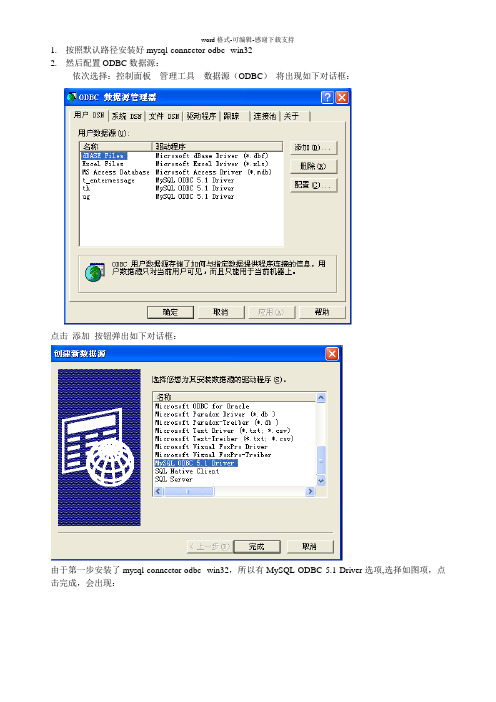
1.按照默认路径安装好mysql-connector-odbc--win32
2.然后配置ODBC数据源:
依次选择:控制面板---管理工具---数据源(ODBC)将出现如下对话框:
点击添加按钮弹出如下对话框:
由于第一步安装了mysql-connector-odbc--win32,所以有MySQL ODBC 5.1 Driver选项,选择如图项,点击完成,会出现:
按照上图进行填写,其中各项说明:
Data source Name 填写th 不能改变
Description 可以随便填写
TCP/IP Server 填写自己的IP地址
Port 3306 安装软件MYSQL时候默认的端口
User password 填写刚才授权时的用户名或是密码,也可以都填写空
Database 选择用到的数据库(只有授权了才能有下拉选项,不用自己填写)
点击Test 进行测试点击OK 结束;
授权法。
例如,你想myuser使用mypassword从任何主机连接到mysql服务器的话。
在MYSQL中间执行下面语句:
GRANT ALL PRIVILEGES ON *.* TO 'myuser'@'%' IDENTIFIED BY 'mypassword' WITH GRANT OPTION;
如果你想允许用户myuser从ip为192.168.1.3的主机连接到mysql服务器,并使用mypassword作为密码我来返网、返利网提供:。
数据源(ODBC)的配置
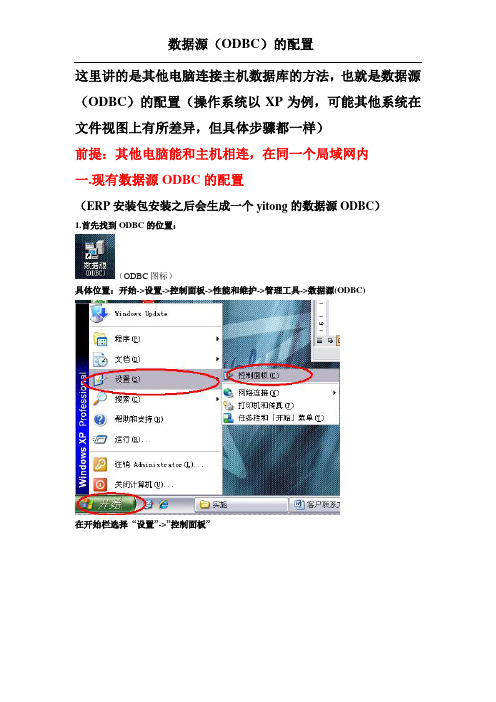
这里讲的是其他电脑连接主机数据库的方法,也就是数据源(ODBC)的配置(操作系统以XP为例,可能其他系统在文件视图上有所差异,但具体步骤都一样)前提:其他电脑能和主机相连,在同一个局域网内一.现有数据源ODBC的配置(ERP安装包安装之后会生成一个yitong的数据源ODBC)1.首先找到ODBC的位置:(ODBC图标)具体位置:开始->设置->控制面板->性能和维护->管理工具->数据源(ODBC)在开始栏选择“设置”->”控制面板”在控制面板选择”性能和维护”在性能和维护选择”管理工具”在管理工具找到”数据源(ODBC)”2.打开ODBC,选择”yitong”的那个数据源,点击配置(如果这里没有SQL Service类型的数据源,也可新建一个,具体方法详见下面的“ODBC的新建”)在配置页面数据源名称(yitong)一般情况下默认不用修改(当然不排除特殊情况),服务器一栏输入服务器(主机)的IP地址,如192.168.1.10 (每个公司的服务器地址都是不同的,查看方法我已另作说明),然后单击”下一步”在登陆设置中登陆ID和密码都为sa,然后单击下一步选择数据库,一般选择yitong(根据服务器数据库而定),然后单击下一步, 以下页面不做任何修改,直接单击完成单击确定,完成ODBC的配置,以上情况是在已有ODBC情况下的配置二.新建数据源ODBC注意,如果没有SQL Service类型的数据源ODBC,也可新建一个单击“添加”选择驱动程序为SQL Server(最后一个),然后单击完成数据源名称一般为yitong,服务器一栏输入主机IP地址,然后单击下一步继续,下面步骤同上面所讲的配置,这里不做重复。
附:服务器IP地址的查看登陆服务器查看IP地址,具体方法如下:1.开始->运行(或者直接按windows键+R键)2.在”运行”里输入cmd 然后点击确定3.出现cmd.exe4.输入ipconfig 然后按Enter回车键5.查看IP地址(即IP Address)。
从定义入手讲解如何配置你的ODBC数据源

从定义入手讲解如何配置你的ODBC数据源ODBC(Open Database Connectivity)是一种标准的API (Application programming interface),用于建立和管理数据库的连接。
通过ODBC,应用程序可以与各种不同类型的数据库进行通信和交互,包括Microsoft Access、Microsoft SQL Server、Oracle等。
配置ODBC数据源是指设置和配置连接到数据库的参数。
下面是一个从定义入手讲解如何配置ODBC数据源的步骤:2. 打开ODBC数据源管理器:在Windows操作系统中,ODBC数据源管理器提供了图形用户界面来管理ODBC数据源。
你可以按下Windows键+ R键打开运行对话框,然后输入“odbcad32”命令来打开ODBC数据源管理器。
在其他操作系统中,请查阅相应操作系统的文档来获取打开ODBC数据源管理器的方法。
3.添加新的数据源:在ODBC数据源管理器中,切换到“系统DSN”选项卡,然后点击“添加”按钮。
接下来,选择合适的驱动程序,并点击“完成”。
4.配置数据源参数:在新建的数据源配置对话框中,你需要提供连接到数据库的详细信息。
这些信息包括数据库服务器名称或IP地址、端口号、数据库名称、用户名和密码等。
根据你的数据库类型和配置,这些参数可能会有所不同。
当你完成填写参数后,点击“测试连接”按钮来验证连接是否正常。
5.保存数据源信息:最后,点击“确定”按钮来保存数据源配置信息。
此时,数据源将会在ODBC数据源管理器中显示,并可以在应用程序中使用。
注意事项:-数据库管理员或相关授权用户通常会提供连接到数据库所需的详细信息。
-使用ODBC数据源时,确保你已经安全地妥善管理用户名和密码信息,以防止未授权访问。
-如果你需要连接到不同类型的数据库,根据情况重复上述步骤来配置多个不同的ODBC数据源。
配置ODBC数据源是使用ODBC进行数据库连接和访问的重要一步。
创建ODBC数据源步骤

创建ODBC数据源步骤创建ODBC(Open Database Connectivity)数据源是连接和管理数据库的一种常用方法。
它提供了一个中间件,允许应用程序通过ODBC驱动程序与各种不同类型的数据库进行通信。
下面是创建ODBC数据源的详细步骤。
1.打开ODBC数据源管理器:- 对于Windows 10及更高版本的操作系统,可以通过在"开始"菜单中"ODBC数据源"来打开ODBC数据源管理器。
- 对于Windows 7和更早版本的操作系统,可以在控制面板中找到ODBC数据源管理器。
2.选择数据源类型:-在ODBC数据源管理器中,打开"系统DSN"或"用户DSN"选项卡,根据需要选择一个。
-"系统DSN"适用于所有的用户,而"用户DSN"适用于当前登录的用户。
3.点击"添加"按钮:-在"系统DSN"或"用户DSN"选项卡中,点击"添加"按钮,以开始创建新的ODBC数据源。
4.选择驱动程序:- 在"ODBC数据源配置"对话框中,选择适当的驱动程序。
驱动程序的选择取决于要连接的数据库类型,如Microsoft SQL Server、MySQL、Oracle等等。
5.配置数据源:-在"ODBC数据源配置"对话框中,输入数据源的名称,这将是在应用程序中引用的名称。
-根据数据库类型和配置需求,输入数据库服务器的名称或IP地址。
-输入对应的用户名和密码,以便连接到数据库。
-配置其他选项,如端口号或数据库名。
6.进行测试连接:-点击"测试连接"按钮,以确保配置的数据源可以正常连接到数据库。
-如果连接成功,将出现一条提示信息。
-如果连接失败,将显示错误消息,根据错误消息进行相应的调整和修正。
ODBC数据源的配置方法

ODBC数据源的配置⽅法
1、在⽹上下载⼀个是MYSQL数据库的ODBC驱动程序:mysql-connector-odbc-5.1.7-win32.msi以默认选项安装该⽂件。
2、打开“”——“管理⼯具”——“数据源(ODBC)”
3、打开数据源(ODBC),在⽤户DSN选项卡中点击“添加”按钮,弹出“创建新数据源”窗⼝。
4、选中“MYSQL ODBC 3.51 Driver”,点击“完成”按钮。
5、弹出新窗⼝,在login选项卡中填写数据源信息。
Data Source Name 数据原名称;
Discription 描述(选填);
Server 数据源计算机的IP;
User 数据库⽤户名;
Password 数据库密码;
DataBase 数据源所要连接的数据库;
6、配置完后,点击“test”按钮,如果提⽰连接成功,即配置成功。
7、点击“OK”返回⽤户DSN选项卡,增加⼀条记录,名为你所配置的数据源名称。
8.打开sql
server,新建⼀数据库⾃⼰命名,我取名为MySql。
选择该数据库,单击右键选择所有任务\导⼊数据。
9.选择SQL Server Import and Export Wizard,数据源选择.Net FrameworkData
Provider for Odbc,,drives填写为:MySQL ODBC 5.1
Driver,DSN填写为:MysqlDNS.。
从定义入手讲解如何配置你的ODBC数据源

从定义入手讲解如何配置你的ODBC数据源配置ODBC(Open Database Connectivity)数据源是一种在计算机系统中与数据库进行通信的方法。
通过配置ODBC数据源,用户可以连接和访问各种类型的数据库,如Oracle、MySQL、SQL Server等。
下面是一个从定义入手讲解如何配置ODBC数据源的简要指南。
接下来,打开Windows操作系统上的“控制面板”并选择“ODBC数据源”。
在打开的窗口中,有两个选项卡:“用户DSN”和“系统DSN”。
“用户DSN”选项卡中列出了当前登录用户有权限访问的ODBC数据源。
如果希望只有当前用户才能访问一些数据源,在这里进行配置。
选择“添加”按钮,然后从列表中选择所需的ODBC驱动程序。
根据所选驱动程序的要求,提供必要的连接信息,如服务器地址、端口号、数据库名称、用户名和密码等。
完成所有必填字段后,点击“测试连接”按钮,确认连接是否成功。
如果成功,点击确定保存配置并退出。
“系统DSN”选项卡列出了所有系统范围内可供所有用户访问的ODBC数据源。
在这里配置数据源将使所有用户都能够访问它。
与“用户DSN”选项卡类似,选择“添加”按钮并提供所需的驱动程序以及其他连接信息。
完成配置后,点击“测试连接”按钮以验证连接。
成功后,点击确定保存配置并退出。
在应用程序中使用ODBC数据源时,需要指定所需的数据源名称。
通过ODBC连接字符串或直接使用ODBC数据源名称连接到数据库。
具体连接方式根据所使用的编程语言和数据库访问库而有所不同。
例如,使用Python语言和pyodbc库时,连接字符串可能如下所示:```import pyodbcconnection_string = 'DRIVER={ODBC Driver};SERVER=服务器地址;DATABASE=数据库名称;UID=用户名;PWD=密码'connection = pyodbc.connect(connection_string)```需要根据实际情况将连接字符串中的服务器地址、数据库名称、用户名和密码替换为正确的值。
如何一步步配置ORACLE_ODBC数据源

一切配置和纠错完毕我们点击TestConnextion弹出如图十所示的界面:
图十:链接数据源
点击ok!如图十一所示一切成功,你可以放心编写个java程序调用你的数据库了:
图十一:链接成功
另外我想补充一点,我的电脑是64位的我们可以使用管理工具中的ODBC数据源(64位),但是当我们打开选择驱动程序时却不能看到Oracle in XE驱动,如图十二:
图五:ORACLEXE的服务
由图可以看出:我的ORACLE主程序的服务是:OracleServiceXE这个服务中的XE即时ORACLE_HOME.同时大家也可以看到其他的所有服务都带有XE标识。注意我所说这么多就是让大家选中TNSService Name的值。第二:我再将图四贴一遍如图六:
图六:ORACLE_ODBC配置界面(部分)哪儿错了呢?不好意思,刚才我关闭了如图五中的OracleXETNSListener服务,所以它报错:无监听程序,好吧那我们启动这个服务,但是不好意思,又出错了:无法启动OracleXETNSListener,相关依赖不存在,或者其他问题.如何解决这个问题呢?简单打开我们的Oracle安装路径,我的是:E:\Softwares\Oracle\app\oracle\product\10.2.0\server,好长的路径其实只需要打开到product文件夹搜索:tnsnames.ORA和listener.ORA文件修改其中的host(表示关联到你的本机ip地址)令其等于你的电脑的名称即可以:查找你的主机名称:右键单击我的电脑/计算机可以看到(win7)如图八:
SID_LIST_LISTENER =
(SID_LIST =
(SID_DESC =
- 1、下载文档前请自行甄别文档内容的完整性,平台不提供额外的编辑、内容补充、找答案等附加服务。
- 2、"仅部分预览"的文档,不可在线预览部分如存在完整性等问题,可反馈申请退款(可完整预览的文档不适用该条件!)。
- 3、如文档侵犯您的权益,请联系客服反馈,我们会尽快为您处理(人工客服工作时间:9:00-18:30)。
设置ODBC数据源
在Windows2000或WindowsXP下,可以通过“控制面板”->“管理工具”->“数据源(ODBC)”打开,其界面如图1所示:
图1 ODBC数据源管理器
通常情况下使用用户DSN或者系统DSN,这里以为Access2000数据库文件info.mdb注册系统DSN为例进行讲述。
首先,将ODBC数据源管理器切换到“系统DSN”选项卡,如图所示,然后单击“添加(D)”按钮,将会弹出如图2所示的“创建新数据源”对话框:
图2 选择Access驱动程序
接着在图2中选择“Microsoft Access Driver(*.mdb)”项并单击“完成”按钮,此时将会弹出如图3所示的“ODBC Microsoft Access安装”对话框,然后单击“选择(S)”按钮在磁盘或者其他存储介质上选择Access文件info.mdb,同时在“数据源名”编辑框中输入文件名,最后单击“确定”即可。
这时可以观察“ODBC数据源管理器”已注册的数据源列表中可以看到刚刚注册的数据源info,说明注册数据源成功。
数据源注册完毕后就可以使用MFC ODBC实现对数据库的操作了。
